众所周知bandicam是一款不错的高清屏幕录制软件,但是需要安装十分不便,为此小编就带来了bandicam绿色破解版,该版本是直接免安装免激活的,只要使用了这个版本,不仅不需要可以跳过安装流程,还直接集破解补丁于一体,因为在这个便携式启动器中完美的写入授权信息,所以也就意味着是免激活免付费的,直接解锁了vip会员全部的使用限制,同时其中的录制时间是无限制,亲测录制大于十分钟视频均无水印。而且,在bandicam软件自从4.0开始后就为大家带来了全新的界面设计,在主界面中即可发现直接为用户们提供了矩形区域录制、全屏录制、游戏录制、设备录制、追随鼠标等多种录制模式可用大家随意使用,这无论你是想要录制电脑教学教程、高清游戏录制,还是利用外部的摄像头、Xbox、手机等视频设备连接录制都能轻松的满足你,并点击REC录制即可开始使用,非常的方便。另外,在录制的同时,bandicam软件还提供了实时合并摄像头的图像, 定时录制,以及使用划线、荧光笔、画框等手绘涂鸦功能,功能可谓是非常的丰富强大,并最后录制完成了支持H.264视频编码和自定义设置存视频的格式、视频尺寸、大小、编码器、FPS、质量等。
ps:该版本不仅是免安装的,还是bandicam绿色便携版,大小不到二十MB,可直接保存到U盘随身携带,非常的方便,同时其欢迎有需要的用户们免费下载体验。
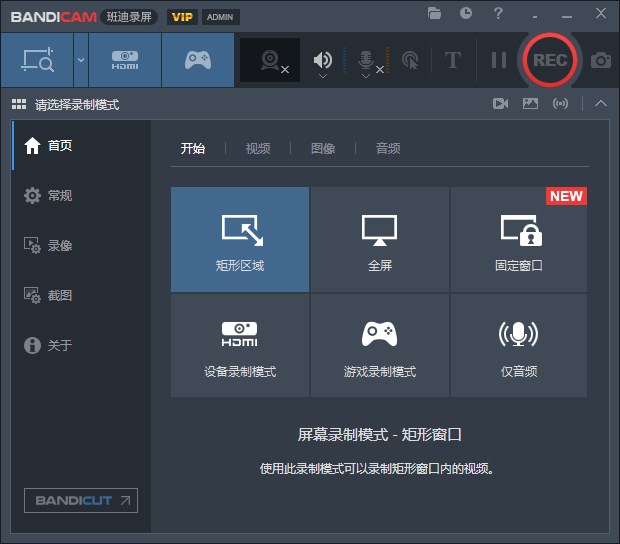
启动即为修改版,无需屏蔽联网
[屏幕录制模式] 用于电脑屏幕上所有操作过程录制。可以全屏或区域,自定义选取录制。
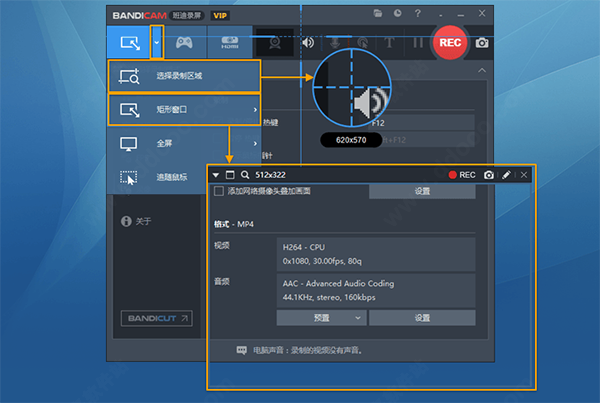
2、高清游戏录制
[游戏录制模式] 可以一边看FPS,一边录制保证原文件质量的游戏视频。
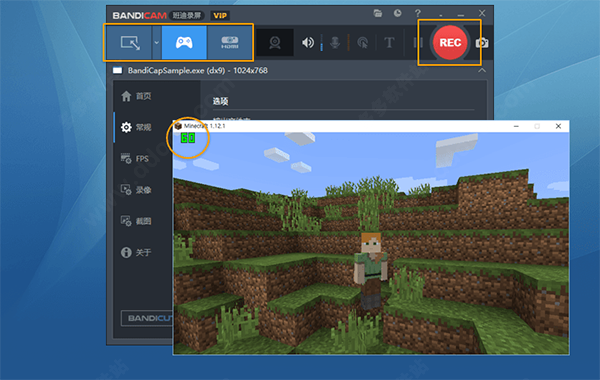
3、设备录制模式
[设备录制模式] 用于外部视频设备录制,例如摄像头、Xbox、手机、IPTV、捕捉设备等。
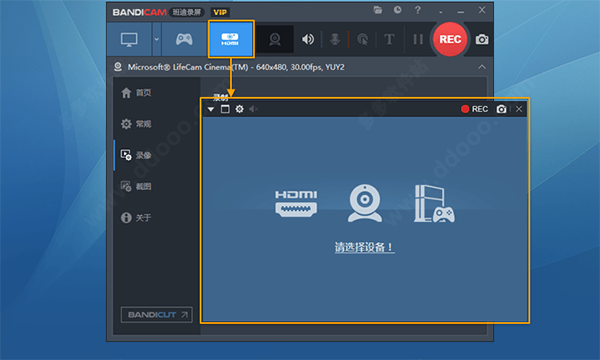
4、网络摄像头覆盖(PIP功能)
在录制视频的同时,实时合并摄像头的图像。(合并摄像头图像,PIP功能)
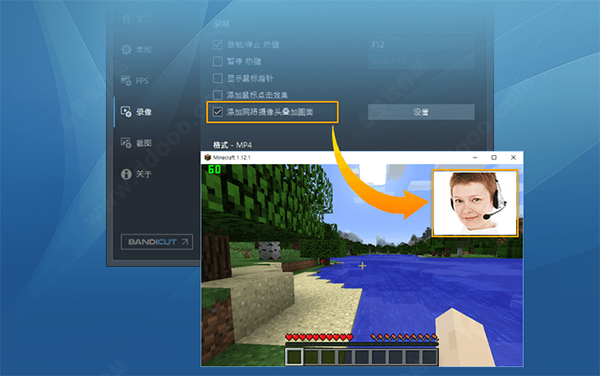
5、硬件加速
Bandicam可以用硬盘(CPU或显卡)内置的GPU进行硬件加速,不仅减少系统负载,而且可以快速录制高清视频,并实现高压缩。
6、在录屏同时手绘涂鸦功能
屏幕录制时,可以划线、荧光笔、画框、点击鼠标动画效果等。
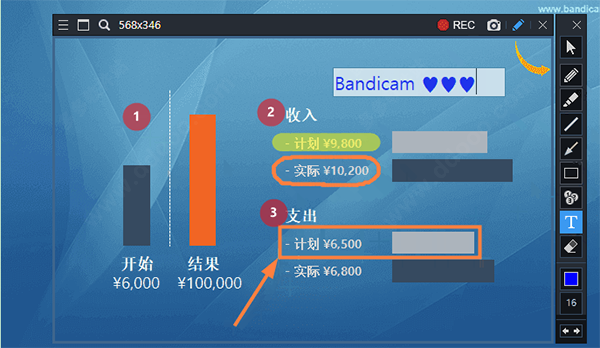
7、设置视频格式
您可以设置保存视频的格式(AVI、MP4)、视频尺寸、大小、编码器、FPS、质量等。
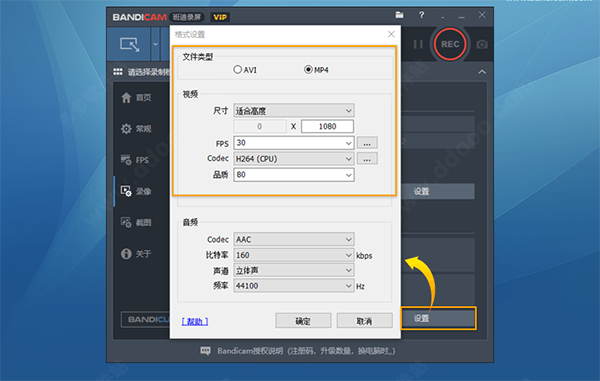
8、定时录制
您可以在预约时间开始录制视频,并可使用自动结束的计时器功能。
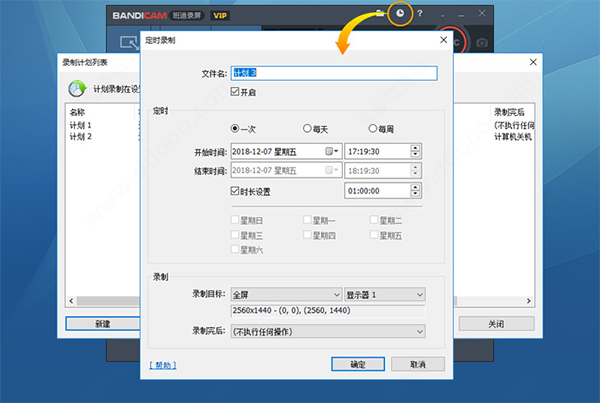
9、Bandifix(免费视频修复软件)
如果录制文件因电脑异常关机等而导致损坏时,Bandifix就能及时修复损坏的AVI/MP4视频
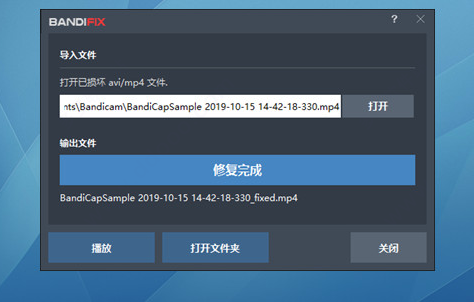
1、打开软件,点击上方类似麦克风的标志,这就是设置麦克风功能;
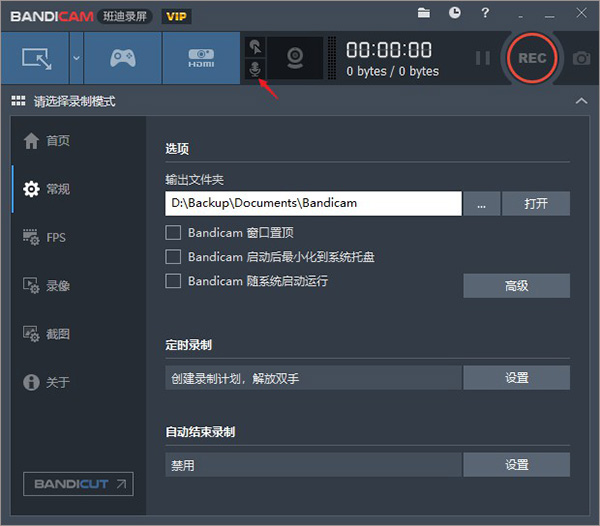
2、在录制设置界面里,我们看见有音频、摄像头、鼠标、水印、文字、选项功能,我们点击音频;
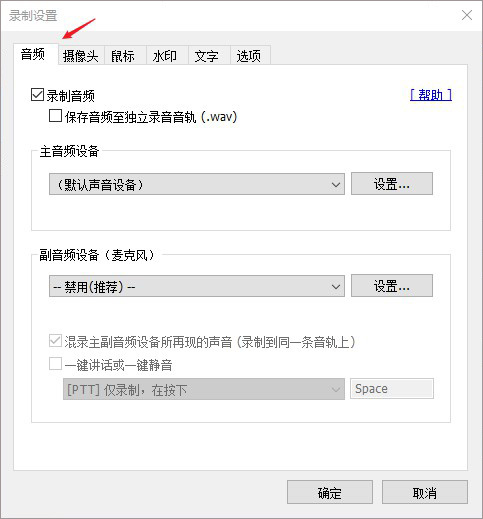
3、在音频界面中,我们一定要把这个录制音频勾上;
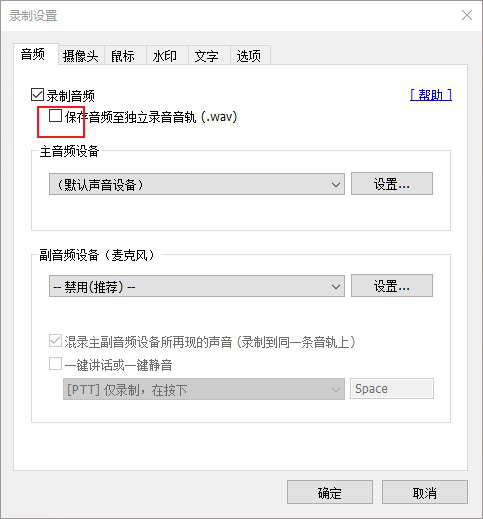
4、接着,我们在主音频设备上,设置为默认声音设备,因为我们声音的设置是和电脑上的默认设备相连通的;
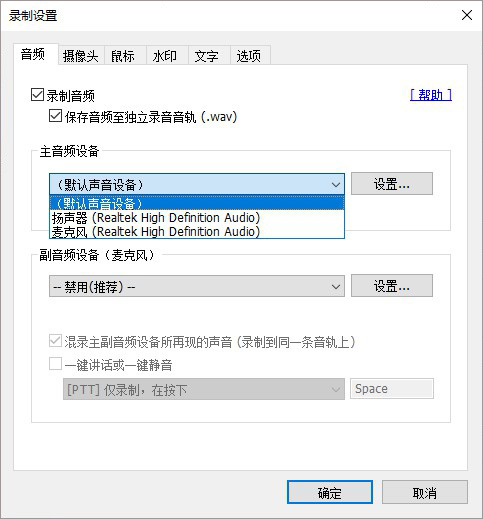
5、接下来,我们在班迪软件音频界面里,把副音频设备(麦克风)设置为麦克风;
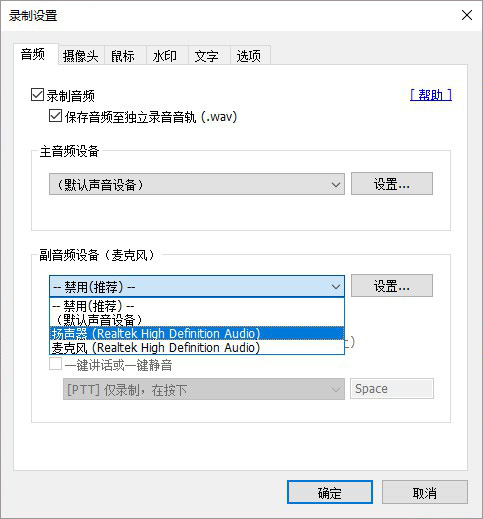
6、设置好后,我们还需将下方的混录主副音频设备所再现的声音(录制到同一轨道上)勾上,以方便我们录音,设置完成后点击确认就可以了。
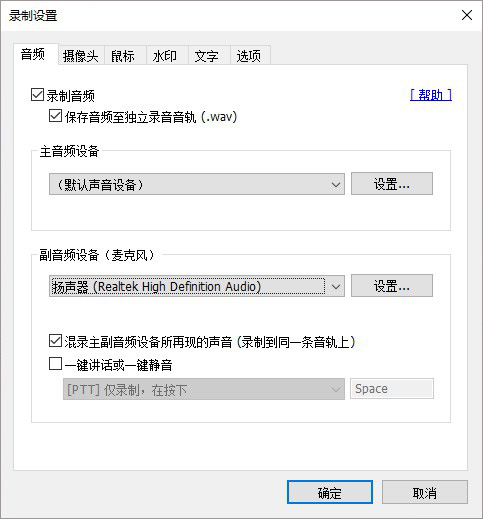
1、然后在 Bandicam 左上角点击 “屏幕录制模式” 按钮,会弹出中间空的矩形窗口,如果您要全屏录制的话,可以选择全屏录制模式。
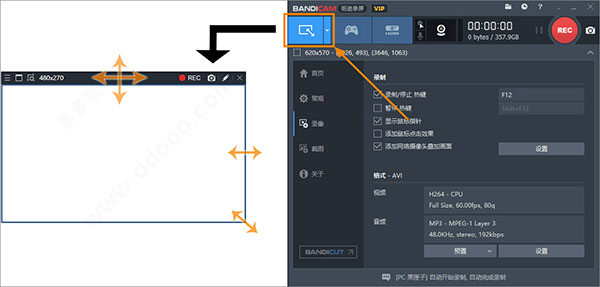
2、把录制窗口在您要录制的课件资料上放好,窗口拖拽移动和调整窗口大小。
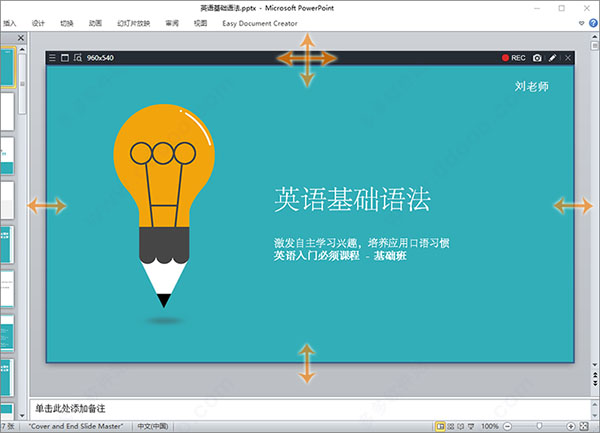
3、如果您要画中画您的脸的话,在 Bandicam [摄像头] 设置勾选 “在视频中显示摄像头画面,预览摄像头画面于屏幕之上” 选项。
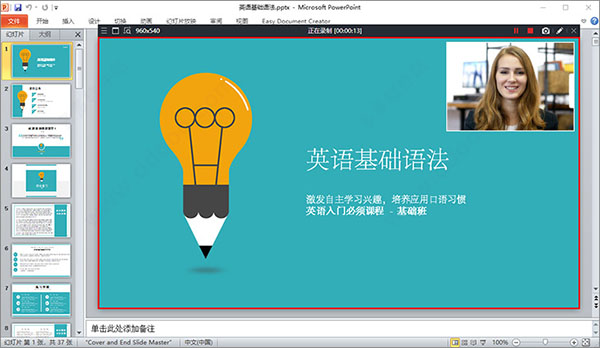
4、您只设置 [主音频设备] 可以同时录制电脑声音和麦克风声音,如图。
主音频设备选择您要录制的设备
扬声器:选择(默认输出设备)
麦克风:选择(默认输出设备)或您用的麦克风名称
副音频设备选择 [--禁用(推荐)--]
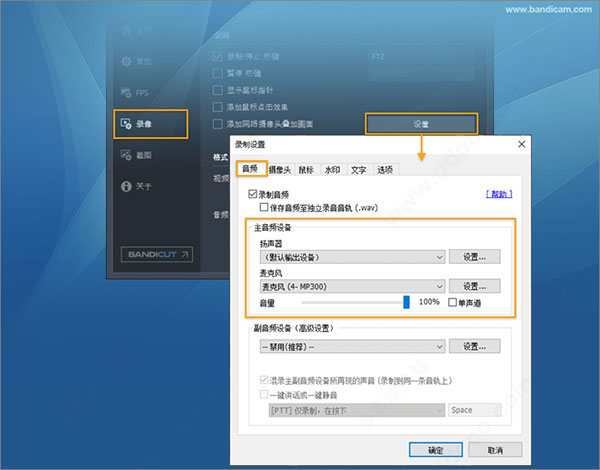
5、讲课中,您可以使用手绘涂鸦工具,表示线条,文本,高光等,添加注释,重点等,在录制窗口的右上角点击 “铅笔” 将出现手绘涂鸦工具。

6、讲课中,您可以其他视频资料或网页资料观看给学生们,您要观看的视频直接拖拽进去录制窗口里就可以录进去。
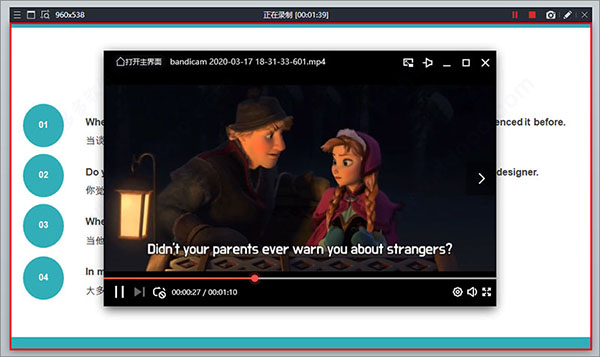
7、另外如果需要修改bandicam快捷键,那么先点击主页上的录像,我们可以看到右侧的录像/停止的快捷键是F12;
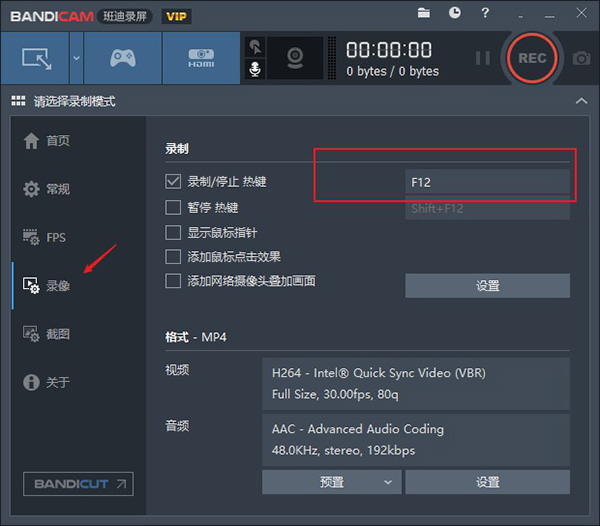
8、接下来,我们只要修改快捷键即可;
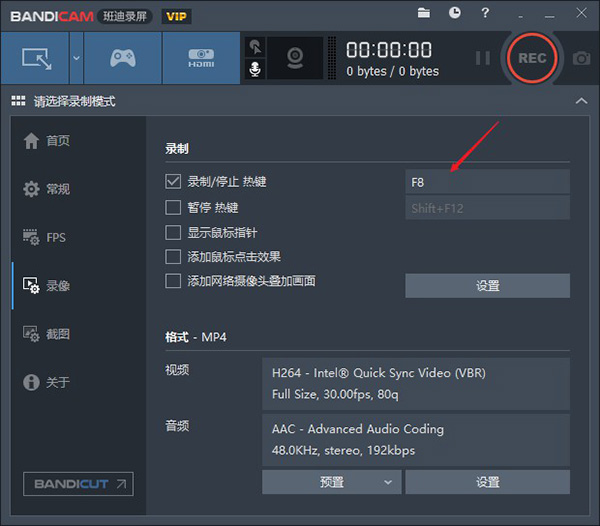
9、最后我们按F8键,就可以开始录屏了,再按F8键,我们就停止屏幕录制,如下图所示。
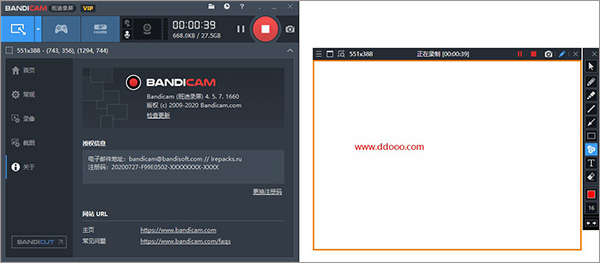
Bandicam 录屏软件录制屏幕上您操作的所有内容,软件操作,网络教学,课件制作,在线视频,直播视频等,高清屏幕录像软件。
2、游戏录制
Bandicam 录屏软件支持各类2D/3D精彩的游戏视频录制,用它来扑捉每秒480帧数的视频,4K高清游戏录制的高清屏幕录像软件。
3、设备录制
Bandicam 录屏软件能够录制电脑外置设备,比如网络摄像头,Xbox/PS游戏机,手机,网络电视等,功能强大的屏幕录像软件。
增加了添加的网络摄像头画面的旋转功能
设备录制模式中增加了网络摄像头画面的旋转功能
增加了在屏幕录制模式下选择录制区域时可以通过右键单击鼠标重新选择的功能
钩子阻止的进程列表中的最大字符数增加了50%
解决钩子阻止的进程列表无法正确保存的问题
已修复其他一些小问题
收起介绍展开介绍
ps:该版本不仅是免安装的,还是bandicam绿色便携版,大小不到二十MB,可直接保存到U盘随身携带,非常的方便,同时其欢迎有需要的用户们免费下载体验。
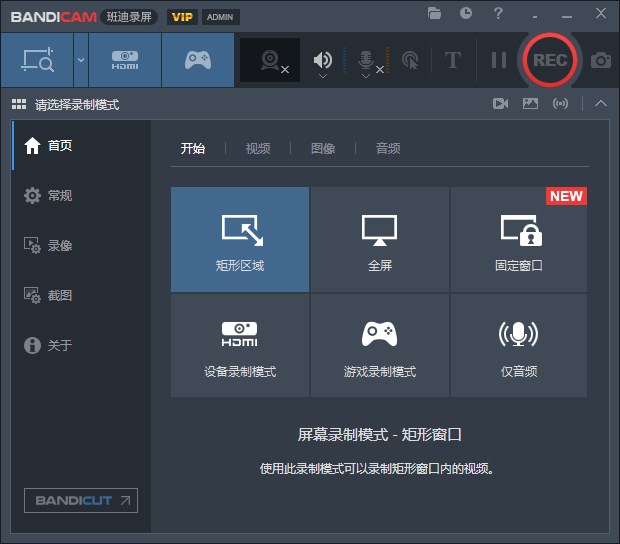
版本说明
便携制作启动即为修改版,无需屏蔽联网
bandicam基本教程
1、屏幕录制(全屏 / 区域)[屏幕录制模式] 用于电脑屏幕上所有操作过程录制。可以全屏或区域,自定义选取录制。
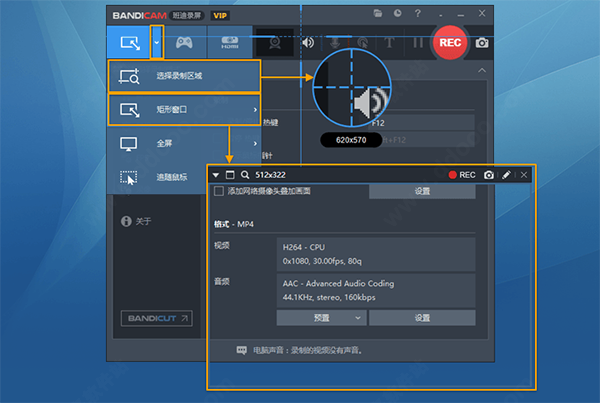
2、高清游戏录制
[游戏录制模式] 可以一边看FPS,一边录制保证原文件质量的游戏视频。
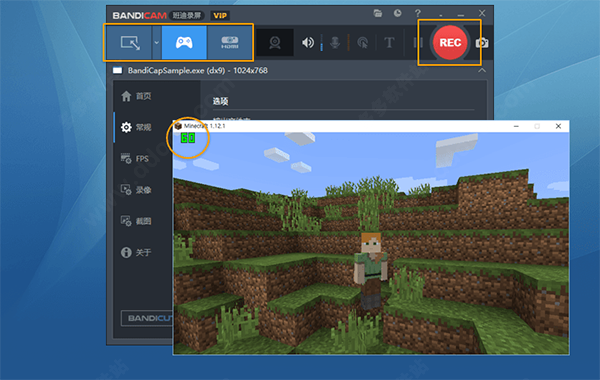
3、设备录制模式
[设备录制模式] 用于外部视频设备录制,例如摄像头、Xbox、手机、IPTV、捕捉设备等。
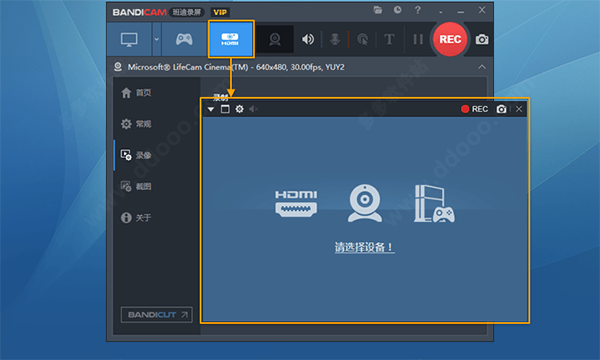
4、网络摄像头覆盖(PIP功能)
在录制视频的同时,实时合并摄像头的图像。(合并摄像头图像,PIP功能)
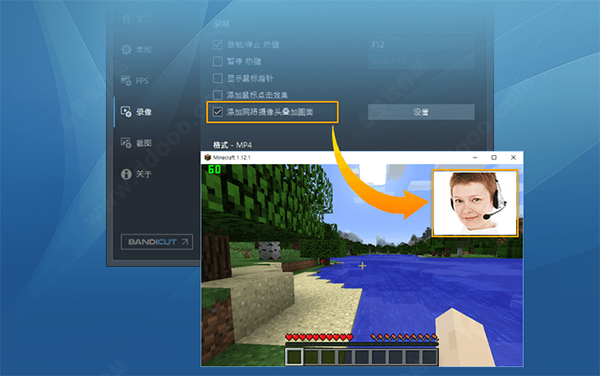
5、硬件加速
Bandicam可以用硬盘(CPU或显卡)内置的GPU进行硬件加速,不仅减少系统负载,而且可以快速录制高清视频,并实现高压缩。
6、在录屏同时手绘涂鸦功能
屏幕录制时,可以划线、荧光笔、画框、点击鼠标动画效果等。
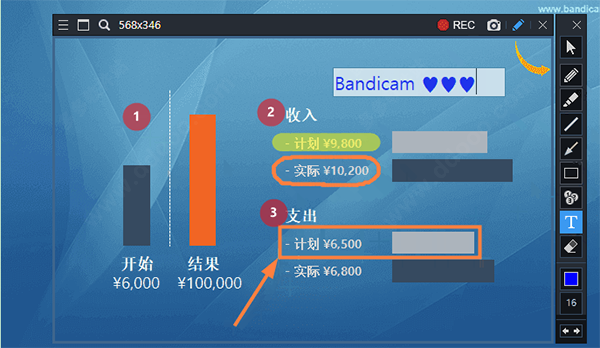
7、设置视频格式
您可以设置保存视频的格式(AVI、MP4)、视频尺寸、大小、编码器、FPS、质量等。
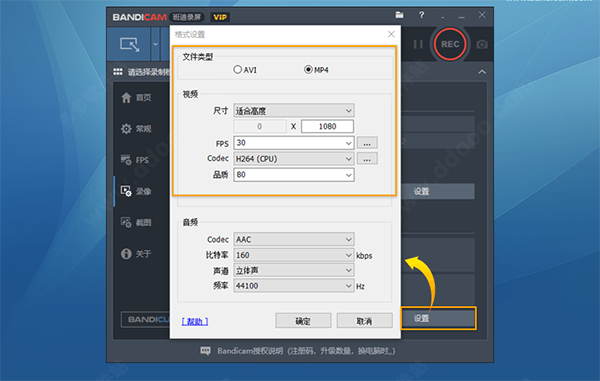
8、定时录制
您可以在预约时间开始录制视频,并可使用自动结束的计时器功能。
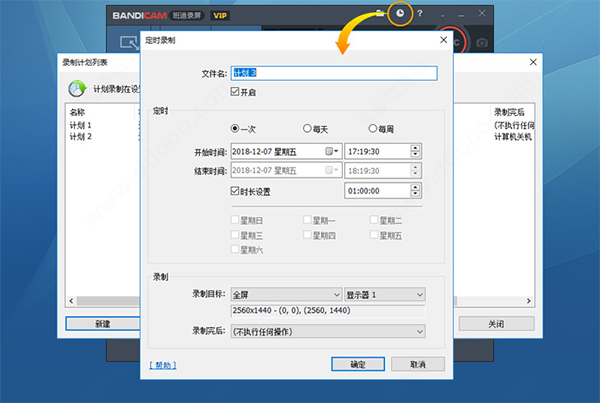
9、Bandifix(免费视频修复软件)
如果录制文件因电脑异常关机等而导致损坏时,Bandifix就能及时修复损坏的AVI/MP4视频
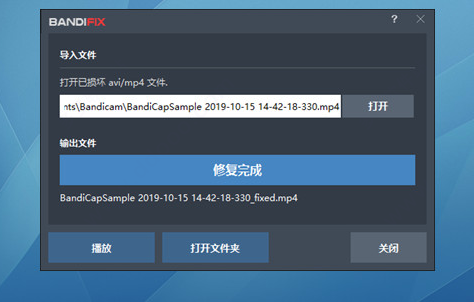
bandicam录制没有声音?
不知道为什么自己使用软件进行录制的时候没声音,那么就让多多小编来告诉大家bandicam录屏怎么录声音吧:1、打开软件,点击上方类似麦克风的标志,这就是设置麦克风功能;
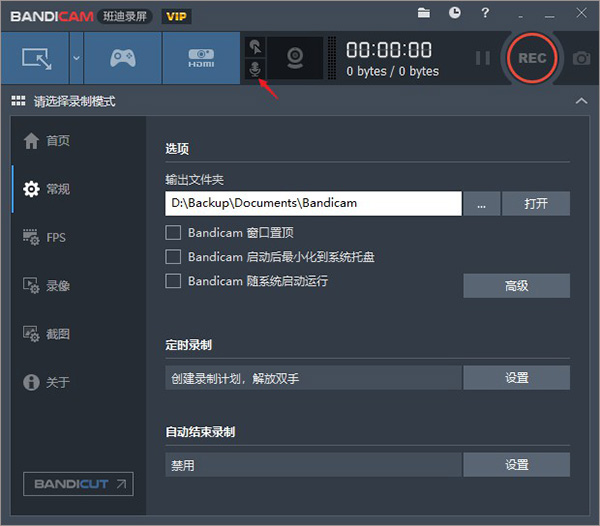
2、在录制设置界面里,我们看见有音频、摄像头、鼠标、水印、文字、选项功能,我们点击音频;
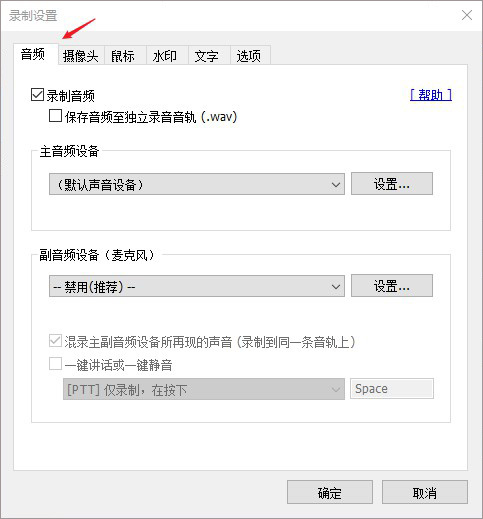
3、在音频界面中,我们一定要把这个录制音频勾上;
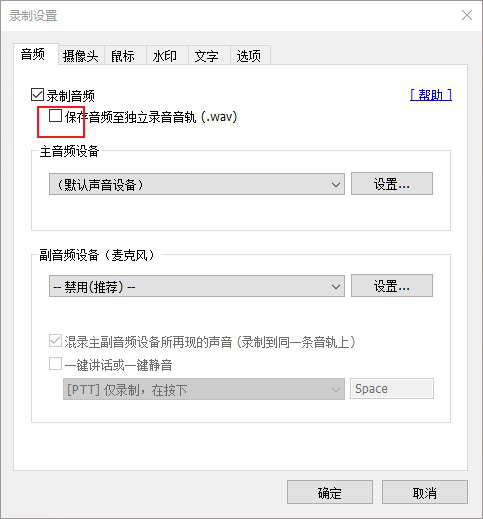
4、接着,我们在主音频设备上,设置为默认声音设备,因为我们声音的设置是和电脑上的默认设备相连通的;
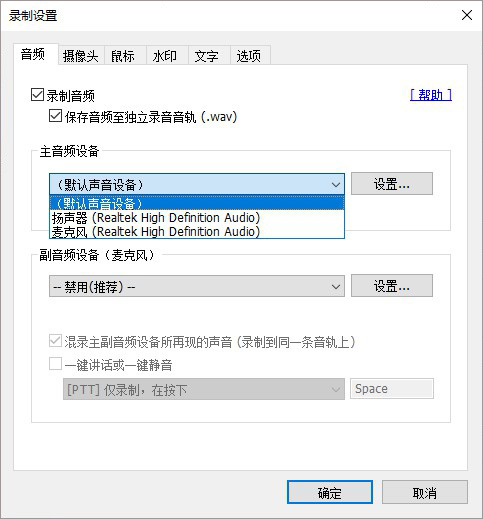
5、接下来,我们在班迪软件音频界面里,把副音频设备(麦克风)设置为麦克风;
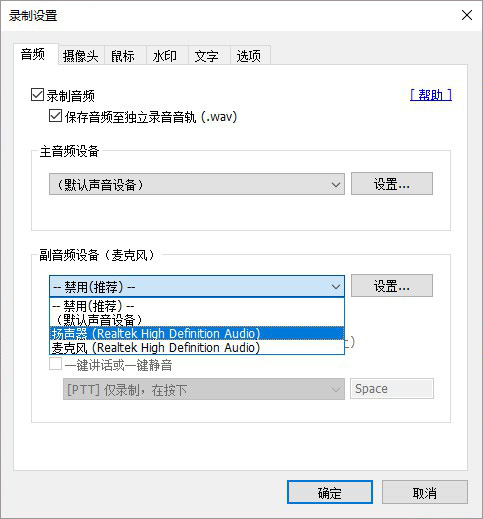
6、设置好后,我们还需将下方的混录主副音频设备所再现的声音(录制到同一轨道上)勾上,以方便我们录音,设置完成后点击确认就可以了。
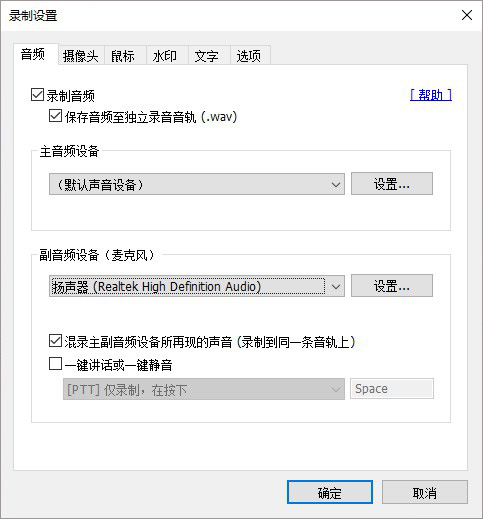
bandicam怎么录制视频?
小编将在这里简单的说下bandicam使用教程:1、然后在 Bandicam 左上角点击 “屏幕录制模式” 按钮,会弹出中间空的矩形窗口,如果您要全屏录制的话,可以选择全屏录制模式。
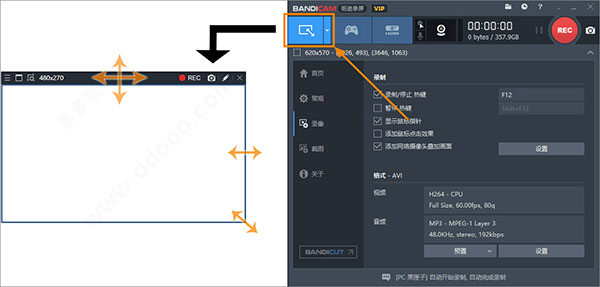
2、把录制窗口在您要录制的课件资料上放好,窗口拖拽移动和调整窗口大小。
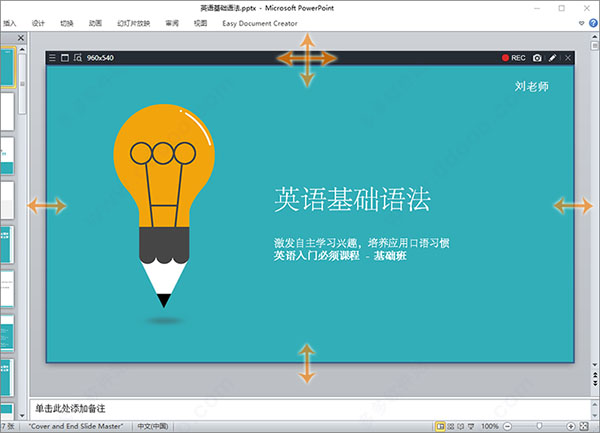
3、如果您要画中画您的脸的话,在 Bandicam [摄像头] 设置勾选 “在视频中显示摄像头画面,预览摄像头画面于屏幕之上” 选项。
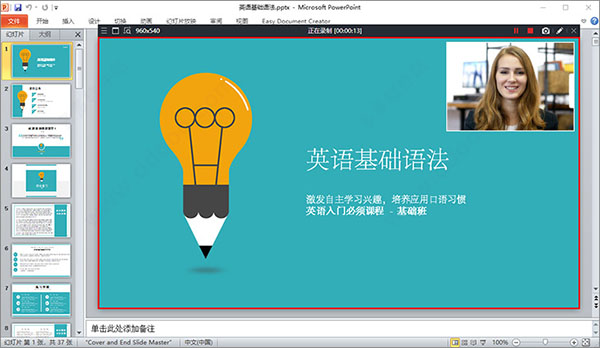
4、您只设置 [主音频设备] 可以同时录制电脑声音和麦克风声音,如图。
主音频设备选择您要录制的设备
扬声器:选择(默认输出设备)
麦克风:选择(默认输出设备)或您用的麦克风名称
副音频设备选择 [--禁用(推荐)--]
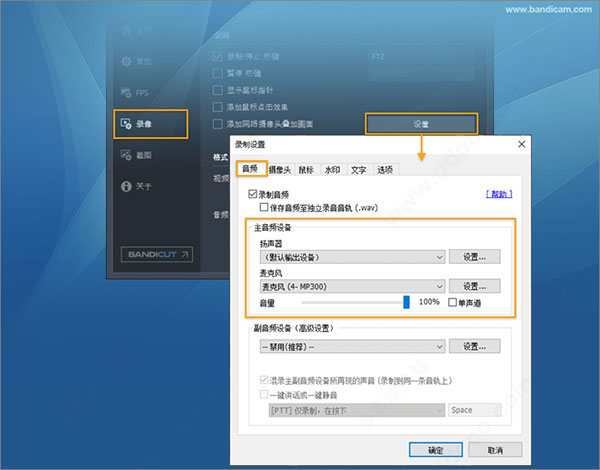
5、讲课中,您可以使用手绘涂鸦工具,表示线条,文本,高光等,添加注释,重点等,在录制窗口的右上角点击 “铅笔” 将出现手绘涂鸦工具。

6、讲课中,您可以其他视频资料或网页资料观看给学生们,您要观看的视频直接拖拽进去录制窗口里就可以录进去。
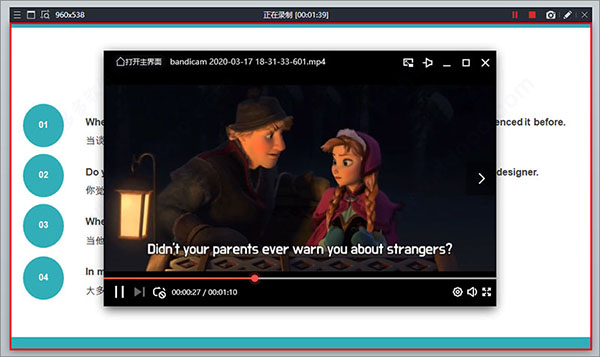
7、另外如果需要修改bandicam快捷键,那么先点击主页上的录像,我们可以看到右侧的录像/停止的快捷键是F12;
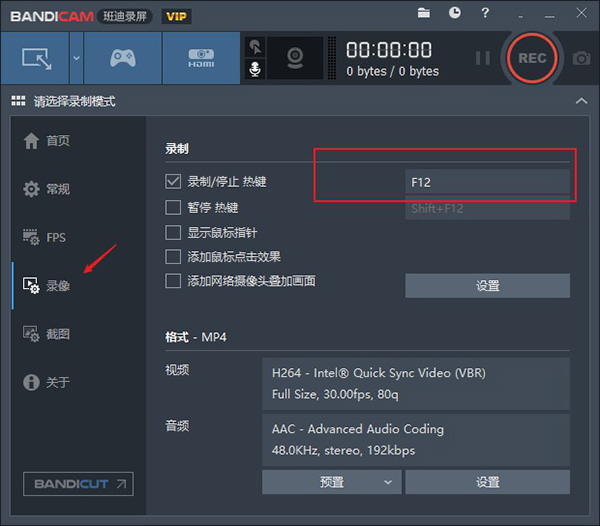
8、接下来,我们只要修改快捷键即可;
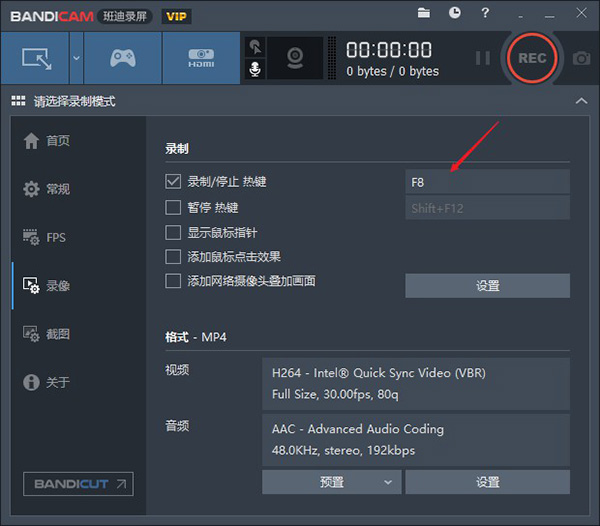
9、最后我们按F8键,就可以开始录屏了,再按F8键,我们就停止屏幕录制,如下图所示。
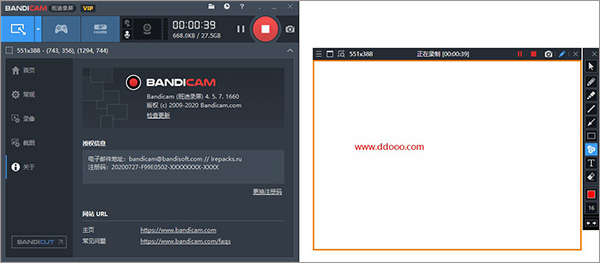
软件功能
1、屏幕录制Bandicam 录屏软件录制屏幕上您操作的所有内容,软件操作,网络教学,课件制作,在线视频,直播视频等,高清屏幕录像软件。
2、游戏录制
Bandicam 录屏软件支持各类2D/3D精彩的游戏视频录制,用它来扑捉每秒480帧数的视频,4K高清游戏录制的高清屏幕录像软件。
3、设备录制
Bandicam 录屏软件能够录制电脑外置设备,比如网络摄像头,Xbox/PS游戏机,手机,网络电视等,功能强大的屏幕录像软件。
更新日志
v7.1.1.2158版本增加了添加的网络摄像头画面的旋转功能
设备录制模式中增加了网络摄像头画面的旋转功能
增加了在屏幕录制模式下选择录制区域时可以通过右键单击鼠标重新选择的功能
钩子阻止的进程列表中的最大字符数增加了50%
解决钩子阻止的进程列表无法正确保存的问题
已修复其他一些小问题
其它版本下载
-
查看详情
班迪录屏绿色便携版 v7.1.1.2158无限制版
 28.61M
28.61M
-
查看详情
班迪录屏官方版 v7.1.1.2158中文版
 31.45M
31.45M
-
查看详情
bandicam官方版 v7.1.1.2158
 31.45M
31.45M
-
查看详情
bandicam最新破解版 v5.4.1附使用教程
 27.53M
27.53M
- 视频修复神器
-
 更多 (11个) >>电脑视频修复软件大全 视频破损怎么修复?视频打不开怎么修复?好用的视频修复软件有哪些?这里小编就给大家整理了下电脑视频修复软件大全,如兴易修视频修复软件、万兴视频修复专家、万兴喵影等等,这些视频修复神器可以轻松修复已经损坏无法打开的媒体文件的修复工具,视频修复后就可以进行正常播放和浏览条拖放操作,还能对文件中间的破损部分进行标记,使播放器自动跳过损坏部分继续播放,不论是中病毒、中途断电,还是其他各种不明原因导致的,只要文件底层数据没有彻底损坏清零,都可以使用视频修复软件进行修复,修复后的文件可以正常播放和编辑,有需要的用户快来下载看看吧。
更多 (11个) >>电脑视频修复软件大全 视频破损怎么修复?视频打不开怎么修复?好用的视频修复软件有哪些?这里小编就给大家整理了下电脑视频修复软件大全,如兴易修视频修复软件、万兴视频修复专家、万兴喵影等等,这些视频修复神器可以轻松修复已经损坏无法打开的媒体文件的修复工具,视频修复后就可以进行正常播放和浏览条拖放操作,还能对文件中间的破损部分进行标记,使播放器自动跳过损坏部分继续播放,不论是中病毒、中途断电,还是其他各种不明原因导致的,只要文件底层数据没有彻底损坏清零,都可以使用视频修复软件进行修复,修复后的文件可以正常播放和编辑,有需要的用户快来下载看看吧。 -
-
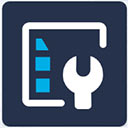
万兴视频修复专家中文版 42.4M
查看/简体中文v1.0.1.13 -

DivFix(视频修复软件) 158K
查看/简体中文v1.0.7官方版 -

video repair tool(视频修复软件) 59.1M
查看/简体中文v4.0.0 -

万兴喵影免安装绿色版 328.91M
查看/简体中文v10.1.10 -

stellar data recovery9破解版 107.81M
查看/简体中文v9.0.0.4 -

乐易佳佳能MP4视频恢复软件 2.62M
查看/简体中文v6.4.9中文版 -

wondershare recoverit 9中文破解版 152.2M
查看/简体中文v9.0.10.1 -

bandicam绿色破解版 28.61M
查看/简体中文v7.1.1.2158吾爱免激活版 -

易我数据恢复软件技术员激活版 69.28M
查看/简体中文v16.5 -
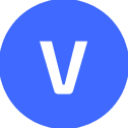
vegas pro19官方版 922.9M
查看/多国语言[中文]
-
发表评论
0条评论软件排行榜
热门推荐
 bandicam官方版 v7.1.1.215831.45M / 简体中文
bandicam官方版 v7.1.1.215831.45M / 简体中文 IceCream Screen Recorder电脑版 v7.37官方版26.7M / 简体中文
IceCream Screen Recorder电脑版 v7.37官方版26.7M / 简体中文 ispring free cam(免费录制屏幕软件) v8.7.0官方版19.21M / 英文
ispring free cam(免费录制屏幕软件) v8.7.0官方版19.21M / 英文 Mpeg2Jpeg v1.41官方版248K / 简体中文
Mpeg2Jpeg v1.41官方版248K / 简体中文 picpick截图软件 v7.2.7中文版70.11M / 简体中文
picpick截图软件 v7.2.7中文版70.11M / 简体中文 camtasia2023官方版 v23.4.1.50334285.97M / 简体中文
camtasia2023官方版 v23.4.1.50334285.97M / 简体中文 轻松录屏(电脑屏幕录像软件) v5.32最新版1.09M / 简体中文
轻松录屏(电脑屏幕录像软件) v5.32最新版1.09M / 简体中文 fscapture中文破解版 v9.7免安装绿色版5.41M / 简体中文
fscapture中文破解版 v9.7免安装绿色版5.41M / 简体中文 d3dgear(游戏录制软件) v5.00.2314免费版21.01M / 多国语言
d3dgear(游戏录制软件) v5.00.2314免费版21.01M / 多国语言 ShareX中文版 v14.1.0官方版5.83M / 简体中文
ShareX中文版 v14.1.0官方版5.83M / 简体中文




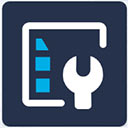








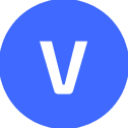
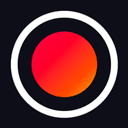
 bandicam官方版 v7.1.1.2158
bandicam官方版 v7.1.1.2158 IceCream Screen Recorder电脑版 v7.37官方版
IceCream Screen Recorder电脑版 v7.37官方版 ispring free cam(免费录制屏幕软件) v8.7.0官方版
ispring free cam(免费录制屏幕软件) v8.7.0官方版 Mpeg2Jpeg v1.41官方版
Mpeg2Jpeg v1.41官方版 picpick截图软件 v7.2.7中文版
picpick截图软件 v7.2.7中文版 camtasia2023官方版 v23.4.1.50334
camtasia2023官方版 v23.4.1.50334 轻松录屏(电脑屏幕录像软件) v5.32最新版
轻松录屏(电脑屏幕录像软件) v5.32最新版 fscapture中文破解版 v9.7免安装绿色版
fscapture中文破解版 v9.7免安装绿色版 d3dgear(游戏录制软件) v5.00.2314免费版
d3dgear(游戏录制软件) v5.00.2314免费版 ShareX中文版 v14.1.0官方版
ShareX中文版 v14.1.0官方版 赣公网安备36010602000168号,版权投诉请发邮件到ddooocom#126.com(请将#换成@),我们会尽快处理
赣公网安备36010602000168号,版权投诉请发邮件到ddooocom#126.com(请将#换成@),我们会尽快处理